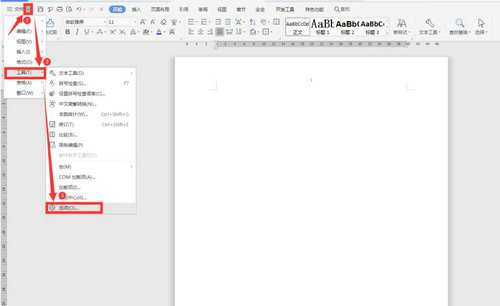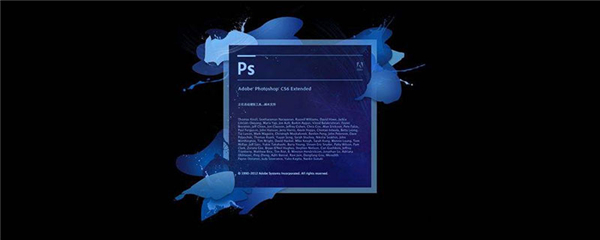QQ创建收集表详细步骤指南
在现代办公和日常沟通中,QQ作为一款多功能社交工具,不仅用于聊天,还提供了高效的办公功能。其中,创建收集表是许多用户需要的实用技能,它能帮助您轻松收集数据、管理信息或组织活动。本文将详细指导您如何在QQ中一步步创建收集表,确保操作顺畅,无需担心复杂步骤。无论您是新手还是老用户,都能通过本教程快速掌握方法,提升工作效率。
首先,确保您的QQ应用已更新到最新版本,并保持网络连接稳定。打开QQ应用后,您会看到主界面左上角的头像图标。点击这个头像,进入个人中心页面。这里汇聚了您的账户设置和各种实用工具,包括文档管理功能。这一步是起点,帮助您快速定位所需选项。
接下来,在个人中心页面向下滑动,找到并选择“我的腾讯文档”选项。腾讯文档是QQ内置的协作工具,支持创建和编辑多种文件类型。点击后,系统会加载您的文档库,显示历史保存的文件或模板。如果您是首次使用,可能会看到空白页面,但这不影响后续操作。
进入“我的腾讯文档”界面后,注意屏幕底部的“+”按钮。点击这个按钮,会弹出新建菜单,提供多种文档类型供您选择。这里包括了表格、文档、幻灯片等选项。请仔细浏览菜单,确保不选错类型,以节省时间。
在新建菜单中,选择“在线收集表”选项。在线收集表专为数据收集设计,支持自定义字段和自动汇总。点击后,系统会展示预设模板,如问卷或反馈表。如果您想从头开始定制,建议选择“空白收集表”,这样能更灵活地设置内容。
选定“空白收集表”后,进入编辑界面。这里您可以输入收集表的标题、描述以及问题字段。例如,添加姓名、联系方式或选项问题。每个字段都可以设置类型(如文本、单选或多选),并调整格式。输入内容时,确保信息清晰易懂,避免歧义。完成后,预览一遍以确保无误。
最后,点击屏幕右上角的“发布”按钮。系统会生成一个分享链接或二维码,您可以直接发送给QQ好友或群组。收集表发布后,数据会自动汇总到您的腾讯文档库中,方便随时查看和分析。整个过程简单高效,通常在几分钟内完成。
常见问题解答:如果找不到“我的腾讯文档”,请检查QQ版本是否过低,或尝试重启应用。发布后无法查看数据?确保网络畅通,并在文档库中刷新页面。收集表支持导出Excel格式,便于进一步处理。
总之,QQ的收集表功能强大且易用,能显著提升团队协作效率。通过本教程,您已学会了创建步骤,建议多练习以熟练掌握。QQ不断优化办公工具,帮助用户轻松应对各种场景。
- 上一篇:AI绘图网站精选推荐
- 下一篇:没有了